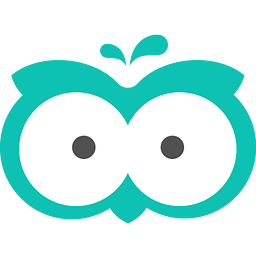微软:用眼球控制,win10做到了!
时间:2017-08-07 来源:互联网 浏览量:
Win10又更新了!近日微软向windows insider项目的Fast通道用户推送了win10 Build 16257版本的更新。虽说本次更新的主要目的是后台性能优化和BUG的修复,但是增加的一些新功能还是很给力,最主要的就是新增的Eye Control,即眼球控制。单单“眼球控制”这简单的四个字瞬间就让人浮想联翩啊。

不过要淡定,目前的眼球控制功能并不像科幻片里那么强大。主要功能有眼球控制鼠标、键盘、语音播报等,当你激活眼球控制功能后,电脑屏幕上会显示出一个控制面板,使用过程中只需要凝视控制面板上不同的的UI图标就可以激活相应的功能。

如果你想用眼球控制键盘的话,就用眼睛盯着控制面板上键盘的图标,等到虚拟键盘跳出后,只要盯着你想输入的字母就可以打字了。考虑到一些急性子的小伙伴肯定会觉得这种输入方式太慢了,所以键盘模式下还有一种滑动输入,在这个模式下,盯完一个字母后可以立即转移视线到下一个字母。从网上曝光的演示视频来看速度还是很快的,应该能够适应大部分人的眼球转动速度,这样一来,输入法就会提供一些单词预测来提高速度,同时避免有时候输入不准确。

控制鼠标时也要先在控制面板上选择鼠标的图标,激活后屏幕上就会有一个圆圈跟随你的目光移动,移动到一定位置后就会跳出一个有八个选项的小窗口。除了有上、下、左、右四个进行精准操作的四个选项以外,还有左键单击、左键双击、右键单击以及取消这四个操作选项。

当然要想使用眼球控制这个功能单靠win10系统可不行,还得有相应的配置。首先你要有Tobii的眼球追踪器4c,然后通过Windows Update安装相应的驱动软件,保证追踪器和PC连接后在设置选项里开启眼球追踪功能就可以了。

虽说目前只是Fast通道的用户更新,但是这就是希望啊,随着时间的推移,相信总有一天能够为一些行动不便的用户带来很大的便利,比如说,霍金...而且到时候广大懒癌患者们也会用上这项“黑科技”。怎么办?小金已经觉得自己的懒癌没救了...
相关资讯
最新热门游戏
-
10荒野行动完全版
微软资讯推荐
- 1 微软年度大作: 《除暴战警3》本月放出大量情报!
- 2 微软宣布继续为Windows 7企业级用户提供支持!
- 3 E3 2017: 微软发布会在即 神秘3A大作面纱即将揭开
- 4微软发布最新WinDbg预览版,外观改进是由于黑客太猖狂?
- 5Win10更新四月版正式支持“你的手机”
- 6Windows 10更新十月版已大规模推送,那个催你升级的助手好像又来了
- 7微软Office遥测等被指违反GDPR法规,或面临数十亿美元罚款
- 8马上发布! 微软自曝Surface Pro 5: 期待
- 9用DirectX 12游戏将更爽了!微软注册专利“Direct Physics”
- 10三星x微软合作细数Note10上的Windows新功能